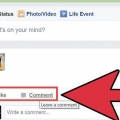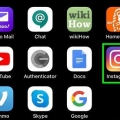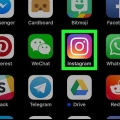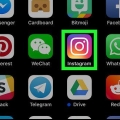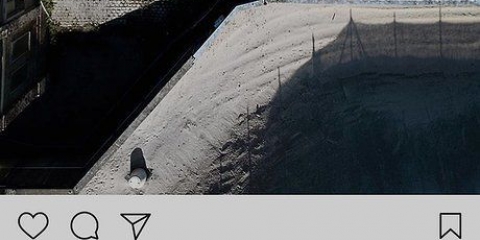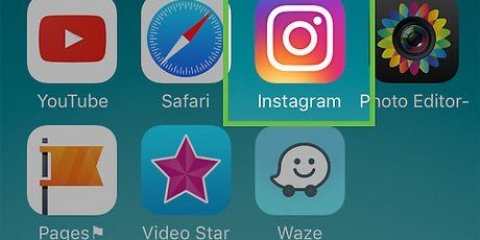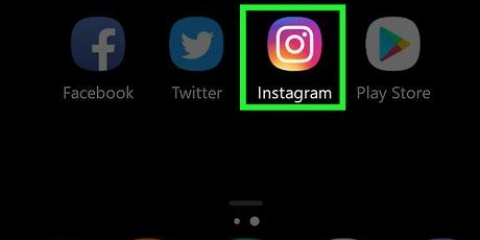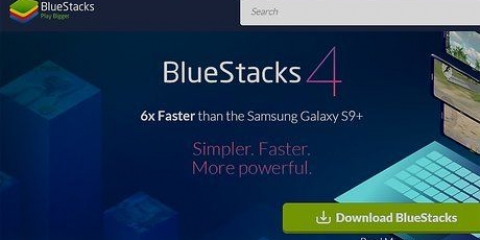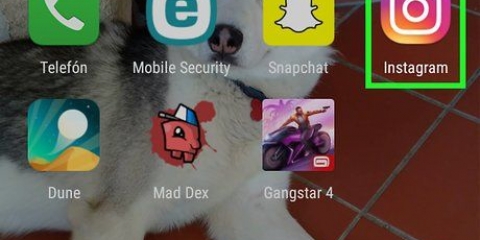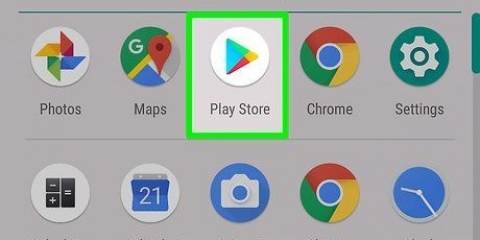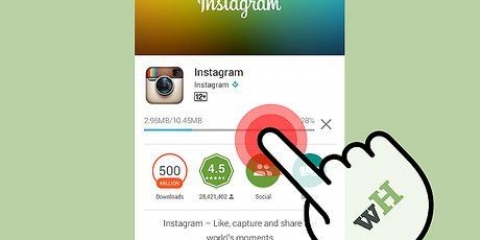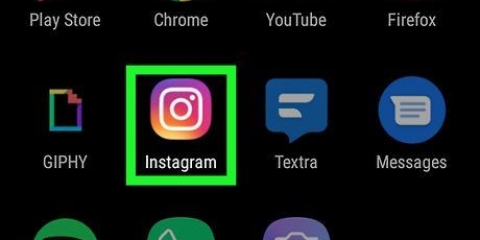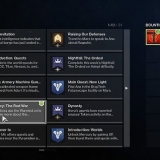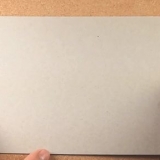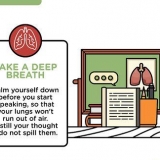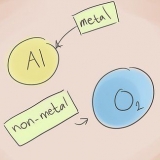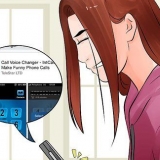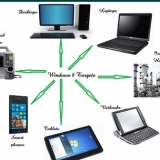E-mail: Si aprirà la tua app di posta elettronica, dove potrai inserire l`indirizzo e-mail del destinatario (più qualsiasi testo che desideri includere), quindi toccare Invia. Copia link: Questo copierà un URL diretto al messaggio che puoi incollare dove vuoi (ad es. un messaggio di testo). Per incollare, tocca e tieni premuto dove vuoi che appaia l`URL, quindi tocca Attaccarsi.
Puoi condividere su più reti di social media contemporaneamente. Se il tuo account Instagram è già collegato agli altri tuoi account di social media, non è necessario effettuare nuovamente l`accesso.

Usa questo metodo se vuoi condividere una foto o un video nel tuo feed con un amico su Instagram. La persona che ha caricato la foto o il video non verrà avvisata che stai condividendo il suo post. 



Condividi un post su instagram
Contenuto
Questo tutorial ti mostra come condividere i post di Instagram, sia i tuoi post che altri post interessanti che trovi nel tuo feed, con qualcuno che altrimenti non potrebbe vederli.
Passi
Metodo 1 di 2: condividere i tuoi post

1. Apri Instagram. Questa è l`icona della fotocamera multicolore sulla schermata iniziale (iPhone/iPad) o nel cassetto delle app (Android).
- Usa questo metodo per pubblicare i tuoi post di foto e video su altri siti di social network (ad es. Facebook e Tumblr) o via e-mail.

2. Tocca l`icona del profilo. Questo è il contorno della testa e delle spalle di una persona nell`angolo in basso a destra dello schermo.

3. Scorri verso il basso fino alla foto o al video che desideri condividere.

4. Tocca ⋯ (iPhone/iPad) o ⁝ (Android). Si trova nell`angolo in alto a destra della foto o del video che desideri condividere.

5. Tocca Condividi con.

6. Seleziona un metodo di condivisione. Scegli un altro social network per condividere il tuo post o scegli una delle seguenti opzioni:

7. Accedi al tuo account di social media. Tramite Facebook, Twitter, Tumblr o Flickr verrai indirizzato a una schermata in cui puoi accedere al tuo account. Una volta effettuato l`accesso, torna alla schermata di condivisione e il nome della rete apparirà in blu.

8. Tocca Condividi con. Il tuo post è ora disponibile sui social network selezionati.
La condivisione di un post su una rete di social media collega il tuo account Instagram a quella rete. Per gestire gli account collegati, vai alle impostazioni del tuo Instagram: l`icona della ruota (iPhone/iPad) o sesso (Android) nell`angolo in alto a destra del tuo profilo e tocca Account collegati.
Metodo 2 di 2: condividere il messaggio di qualcun altro

1. Apri Instagram. Questa è l`icona della fotocamera multicolore sulla schermata iniziale (iPhone/iPad) o nel cassetto delle app (Android).

2. Tocca l`icona Instagram Direct sotto il post che desideri condividere. Sembra un aeroplano di carta e si trova a destra dell`icona Commento (fumetto di chat).

3. Seleziona un destinatario. Quando vedi l`immagine del profilo dell`amico con cui vuoi condividere il post, toccala. In caso contrario, inizia a digitare il suo nome nella barra di ricerca, quindi tocca la sua foto quando appare nei risultati della ricerca.
Tocca più profili per condividere il post con più persone. È possibile selezionare fino a 15 destinatari.

4. Inserisci un messaggio. Per iniziare a digitare, tocca la casella che indica Scrivi un messaggio di chat e quindi inserisci il testo che desideri includere.
Puoi saltare questo passaggio se non vuoi aggiungere il tuo testo al tuo messaggio.

5. Tocca Invia. Questo si trova nella parte inferiore dello schermo. Il tuo amico riceverà il messaggio come messaggio diretto.
Se il messaggio che condividi è privato, il tuo amico (il destinatario del tuo messaggio diretto) deve seguire quell`account per vederlo.
Consigli
- Non puoi condividere la storia di Instagram di qualcun altro, solo i loro post di foto e video.
- Se il tuo account Instagram è privato, i tuoi follower saranno gli unici a poter visualizzare il tuo post tramite l`URL diretto.
Articoli sull'argomento "Condividi un post su instagram"
Condividi sui social network:
Simile
Popolare